Zeile zu Tabelle hinzufügen
Die Aktion Zeile zu Tabelle hinzufügen fügt eine einzelne Zeile von Daten zu einer Google Sheets-Tabelle hinzu.
Auf dieser Seite
Verbindung
Um mit der Verwendung von Sheets-Aktionen zu beginnen, musst du Flow zunächst mit deinem Google Sheets-Konto verbinden.
Felder
Die Aktion Zeile zu Tabelle hinzufügen enthält die folgenden Felder.
| Feld | Beschreibung |
|---|---|
| Tabellen-URL | Erforderlich. Gib die URL der Tabelle ein, die im Browser angezeigt wird. |
| Tab-Name | Erforderlich. Gib einen vorhandenen Tab-Namen in die Tabelle ein. |
| Zeileninhalt (durch Komma getrennt) | Erforderlich. Gib eine durch Komma getrennte Liste von Feldern ein. Jedes Komma gibt eine neue Spalte an. |
Trigger
Die Aktion Zeile zu Tabelle hinzufügen kann mit jedem Trigger verwendet werden.
Beispiel
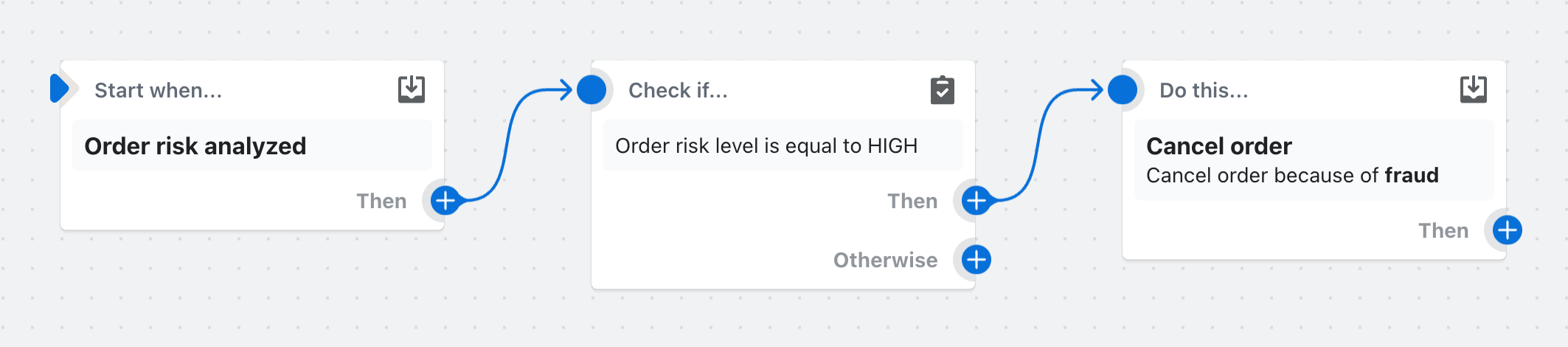
In diesem Beispiel-Workflow wird eine Bestellung storniert, wenn ihre Risikostufe hoch ist.
API-Referenz
Flow ruft die Google Sheets-API auf, um eine Zeile zu einer Tabelle hinzuzufügen. Um mehr zu erfahren, informiere dich über die Google Sheets-API.
Häufig gestellte Fragen
Die Daten aus Flow werden über mehrere Spalten verteilt. Warum geschieht das?
Die Spalten in Sheets sind durch Kommas getrennt. Wenn die Daten von Flow möglicherweise ein Komma enthalten könnten, werden die Daten in mehrere Spalten aufgeteilt. Um dies zu vermeiden, verwende einen Liquid-Filter, um Kommas zu entfernen. Verwende beispielsweise {{ order.note | replace:",", " " }}, um Kommas durch ein Leerzeichen zu ersetzen.
Die Daten von Flow beginnen in der falschen Spalte.
Wenn dein Arbeitsblatt in den ersten Spalten der letzten Zeile leere Werte hat, fügt Sheets die nächste Spalte ein und beginnt mit der ersten Spalte mit Inhalt (Docs). Du kannst diesen Fehler nur beheben, indem du dein Arbeitsblatt korrigierst und es vermeidest, leere Werte in Tabellen einzugeben.
Ich möchte für jede Position in einer Bestellung eine Zeile hinzufügen.
Du kannst die For each-Aktion von Flow verwenden, um jede Position in einer Schleife zu durchlaufen und die Aktion Zeile zu Tabelle hinzufügen für jede Position aufzurufen.
Ich erhalte den Fehler 403, wenn ich versuche, eine Zeile zu einer Tabelle hinzuzufügen. Was bedeutet das?
Meistens bedeutet dies, dass das Arbeitsblatt nicht für den Benutzer zugänglich ist, der Google Sheets mit Flow verbunden hat.
Mir wird der Fehlermeldung 429 oder 500 angezeigt, wenn ich versuche, eine Zeile zu einer Tabelle hinzuzufügen. Was bedeutet das?
Meistens bedeutet dies, dass das Arbeitsblatt Probleme beim Hinzufügen neuer Zeilen hat. Das kann vorkommen, wenn die Google-API zu viele Anfragen erhält oder das Arbeitsblatt zu viele Felder oder Zeilen enthält.